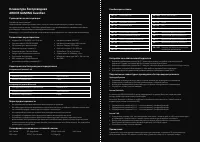Клавиатуры ARDOR Guardian - инструкция пользователя по применению, эксплуатации и установке на русском языке. Мы надеемся, она поможет вам решить возникшие у вас вопросы при эксплуатации техники.
Если остались вопросы, задайте их в комментариях после инструкции.
"Загружаем инструкцию", означает, что нужно подождать пока файл загрузится и можно будет его читать онлайн. Некоторые инструкции очень большие и время их появления зависит от вашей скорости интернета.
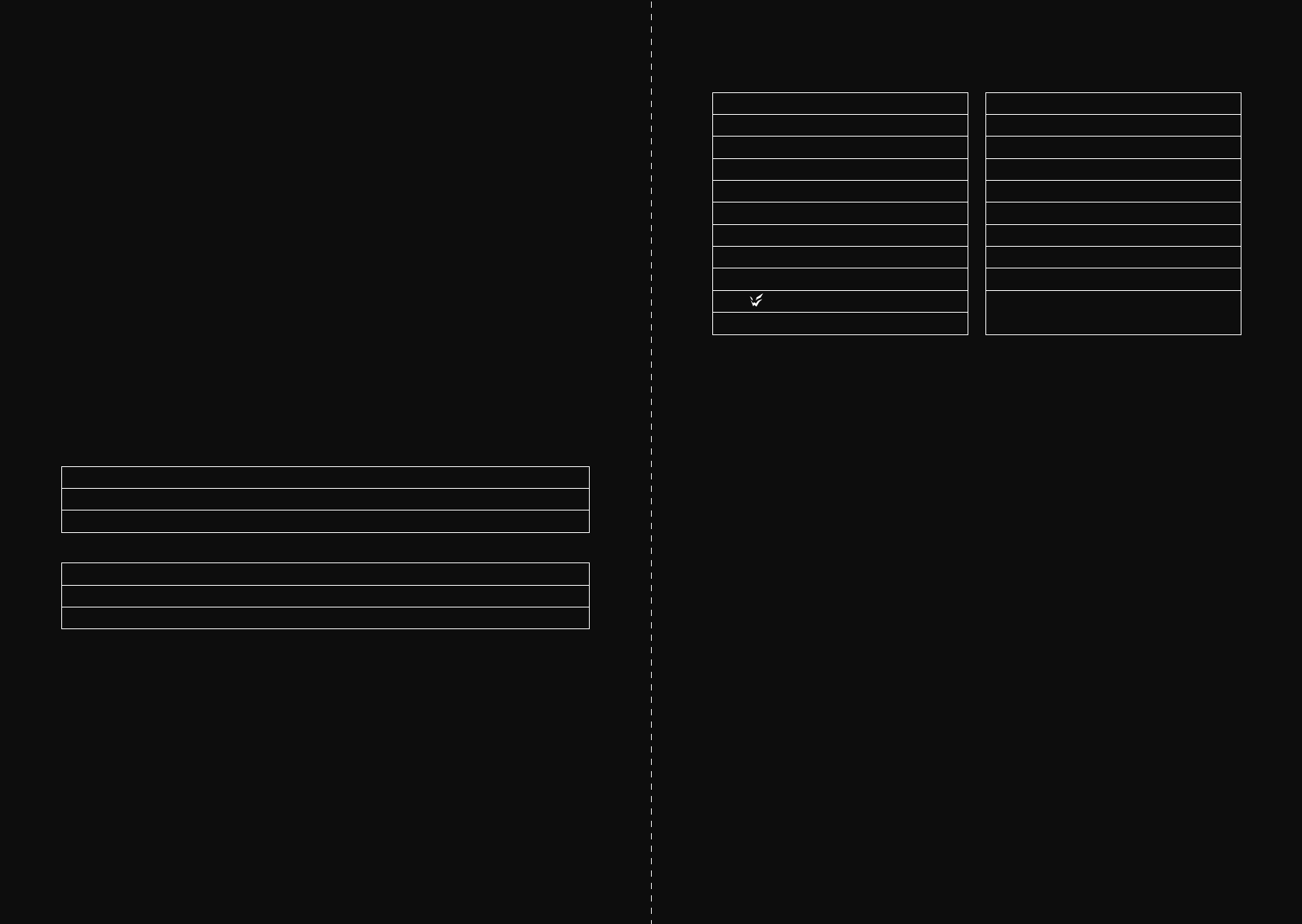
Клавиатура беспроводная
ARDOR GAMING Guardian
Руководство по эксплуатации
Спасибо за Ваше доверие!
Наша команда всецело разделяет Вашу страсть к компьютерным играм, именно поэтому
мы прилагаем все усилия, чтобы Ваш игровой опыт стал незабываемым с нашими аксессуарами
для геймеров. Новых побед и самых ярких впечатлений!
Клавиатура — это устройство ввода, предназначенное для набора текста и отдачи команд компьютеру.
Технические характеристики
• Модель: AG-ZD-Gu98GY-HS-G-Sub-WL
• Материал клавиш: XDA PBT
• Торговая марка: ARDOR GAMING
• Материал клавиатуры: ABS-пластик
• Тип клавиатуры: механическая
• Емкость батареи: 5000 мА·ч
• Общее количество клавиш: 97
• Рабочее питание: 5 В
⎓
350 мА
• Переключатели: Gateron Yellow
• USB-кабель: 1,8 м, в оплетке
• Ресурс: до 60 миллионов нажатий
• Совместимость: Windows, Linux
• Технология An�-ghos�ng
• Габариты клавиатуры: 387 × 136 × 41 мм
• RGB-подсветка с возможностью • Вес: 983 г
детальной настройки с помощью ПО
Комбинации клавиш
Настройка пользовательской подсветки
1. Нажмите комбинацию клавиш FN+`Ё~ для входа в режим настройки пользовательской
подсветки. Подсветка клавиш WASD и клавиш-стрелок будет гореть.
2. Нажмите комбинацию клавиш FN+`Ё~ еще раз, световые индикаторы NUM и CAPS будут мигать.
3. Нажимайте на нужные Вам клавиши, чтобы выбрать желаемый цвет подсветки.
4. Для сохранения пользовательского режима нажмите комбинацию клавиш FN+`Ё~.
Подключение клавиатуры в проводном и беспроводном режимах
Проводной режим
1. Переведите переключатель с левой стороны клавиатуры в нейтральное положение.
2. Подключите устройство к USB-порту компьютера с помощью кабеля.
3. Дождитесь завершения операции мастера установки оборудования на компьютере.
4. Устройство готово к использованию.
Режим Bluetooth
В клавиатуре ARDOR GAMING Guardian поддерживается режим быстрого переключения
между тремя подключенными устройствами.
Включите Bluetooth на Вашем устройстве и переведите переключатель с левой стороны
клавиатуры в нижнее положение (BT)
1. Одновременно зажмите FN + 1 — использование 1 профиля Bluetooth
2. Одновременно зажмите FN + 2 — использование 2 профиля Bluetooth
3. Одновременно зажмите FN + 3 — использование 3 профиля Bluetooth
Режим 2.4G
1. Подключите ресивер 2.4G, поставляемый в комплекте с клавиатурой, в USB-порт компьютера
и переведите переключатель с левой стороны клавиатуры в верхнее положение.
2. Дождитесь завершения операции мастера установки оборудования на компьютере.
При успешном подключении световой индикатор 2.4G будет гореть.
3. Устройство готово к использованию.
Примечание
Отдельные настройки Вашей клавиатуры можно регулировать с помощью ПО (программного
обеспечения). Скачать ПО можно на сайте h�ps://www.dns-shop.ru/, на странице товара.
Характеристики беспроводных передатчиков
Беспроводной режим 2.4G
Стандарт беспроводного передатчика
Диапазон рабочих частот
Мощность передатчика
IEEE 802.15.4
2402–2480 МГц
0 дБм
Беспроводной режим Bluetooth
Стандарт беспроводного передатчика
Диапазон рабочих частот
IEEE 802.15.1
2402–2480 МГц
0 дБм
FN + F1
Проигрыватель
FN + F2
Уменьшить громкость
FN + F3
Увеличить громкость
FN + F4
Выключить звук
FN + F5
Включение/отключение подсветки
FN + F6
Смена цвета подсветки
FN + F7
Смена режимов подсветки
FN + F8
Смена направления подсветки
FN + F9
SCRLK (Scroll Lock)
FN +
Блокировка клавиши Windows
FN + 12
Заблокировать клавиатуру
FN + DEL
PRTSC (Print Screen)
FN + INS
PAUSE
FN + PU
HOME
FN + PD
END
FN + `Ё~
Пользовательская подсветка
FN +
↑
Увеличение яркости подсветки
FN +
↓
Уменьшение яркости подсветки
FN +
←
Уменьшение скорости подсветки
FN +
→
Увеличение скорости подсветки
FN + ESC
Нажмите и удерживайте в течение
3 секунд для сброса всех настроек
клавиатуры до заводских
Мощность передатчика
Меры предосторожности
•
Не производите никаких изменений в конструкции устройства.
•
Во избежание короткого замыкания не допускайте контакта устройства с любыми жидкостями,
не помещайте рядом с ним открытые емкости с жидкостью.
•
Не подвергайте устройство воздействию электромагнитного излучения.
•
Устройство не предназначено для использования в коммерческих целях.
•
Устройство не предназначено для использования детьми и лицами с ограниченными
физическими, сенсорными или умственными способностями, кроме случаев, когда над ними
осуществляется контроль другими лицами, ответственными за их безопасность. Не позволяйте
детям играть с устройством.
Расшифровка сокращенных названий клавиш
DEL: Delete
PD: Page Down
SCRLK: Scroll Lock
HM: Home
INS: Insert
PRTSC: Print Screen
PU: Page Up
Характеристики
Остались вопросы?Не нашли свой ответ в руководстве или возникли другие проблемы? Задайте свой вопрос в форме ниже с подробным описанием вашей ситуации, чтобы другие люди и специалисты смогли дать на него ответ. Если вы знаете как решить проблему другого человека, пожалуйста, подскажите ему :)